Tiếp nối bài viết trước, mình đã hướng dẫn các bạn cách cấu hình cơ bản cho Mikrotik. Thì trong bài viết này, mình sẽ hướng dẫn cách cài đặt về chế độ bảo mật, Wireless AP chính, Virtual AP Wireless
Với các thiết bị Mikrotik có hỗ trợ Wireless, mặc định sẽ có một port wlan được tạo (không thể xóa bỏ), ngoài ra có thể tạo không giới hạn số lượng virtual port Wireless LAN với các tên phát sóng SSID khác nhau.
Lưu ý, các virtual port Wireless LAN này luôn chạy trên nền card WLAN gốc (luôn hoạt động với một master port wireless chính, cùng kênh phát, cùng dãi tần) tuy nhiên vẫn có thể cấu hình riêng biệt các chức năng như cấp dãi IP khác, bridge port độc lập…

I. Cấu hình chế độ bảo mật
Mikrotik wireless router cho phép tạo các loại profile bảo mật riêng biệt, sẽ được áp đặt trong phần cấu hình card wireless.
Vào phần Wireless -> Security Profiles click chọn Add New
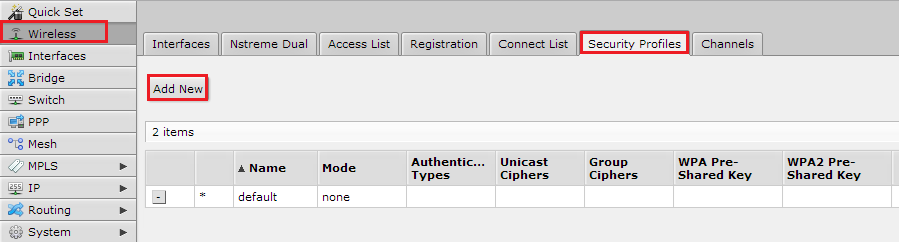
Cấu hình security profiles có nhiều tùy chọn cấu hình tùy theo mục đích sử dụng, có thể thiết lập các thông tin sau:
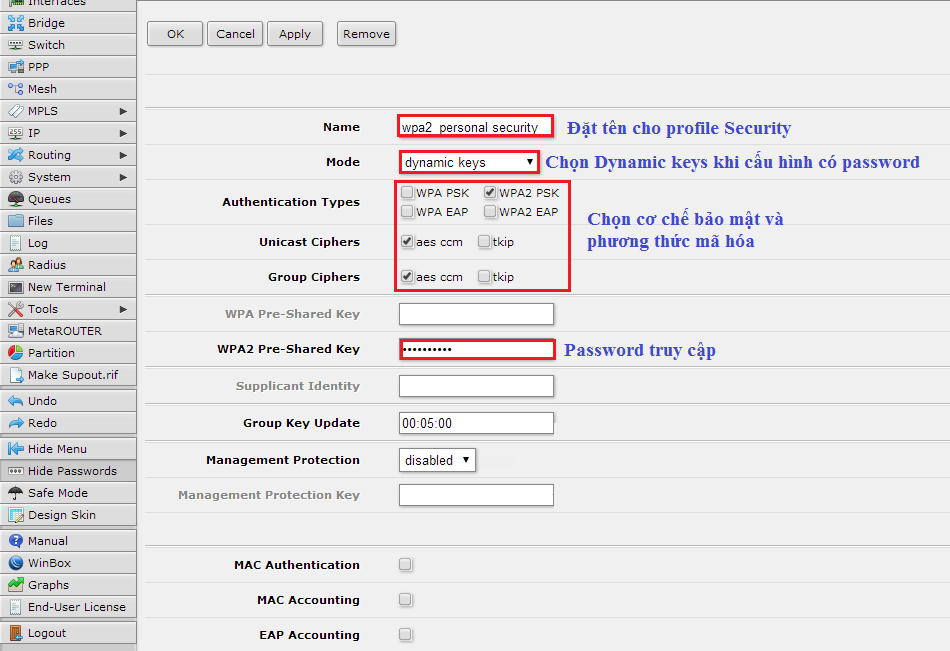
II. Cấu hình Wireless AP chính
Vào Wireless -> Interfaces chọn vào port wireless wlan1 (mặc định)
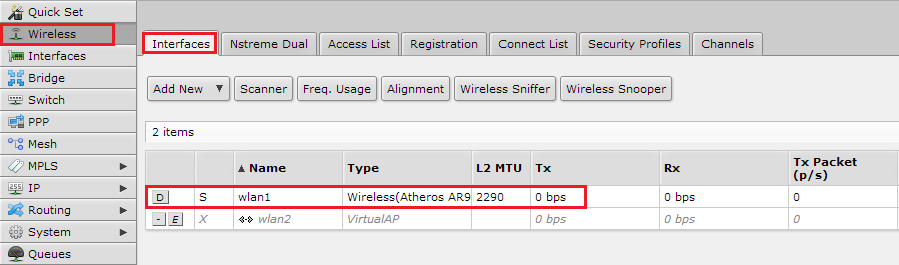
Cấu hình các thông số sau:
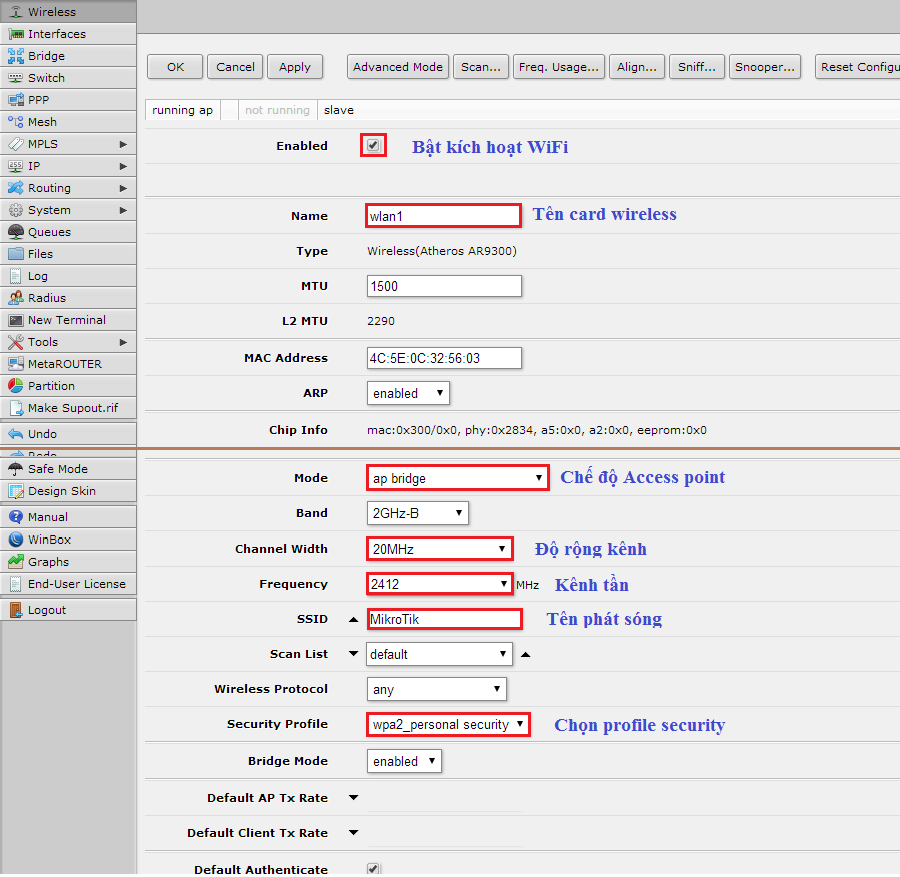
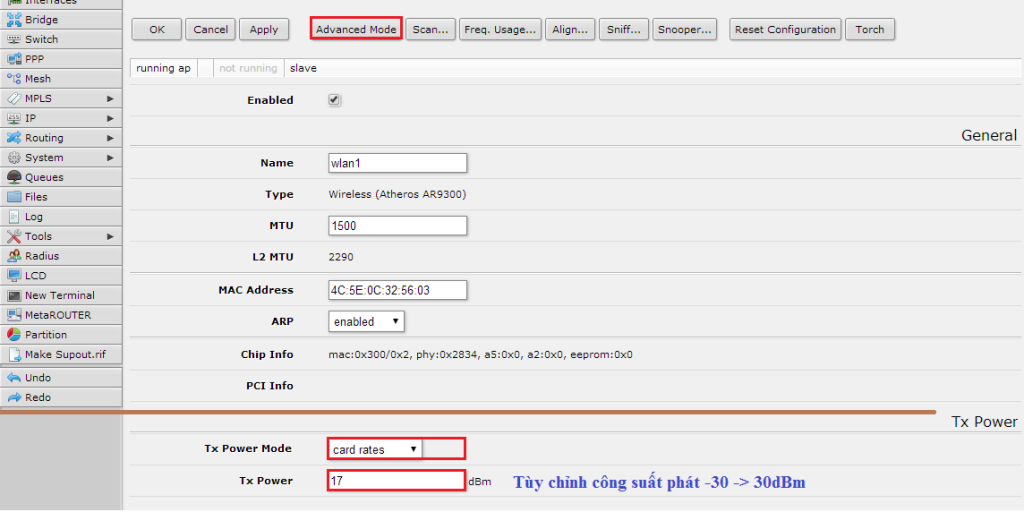
III. Cấu hình Virtual AP Wireless
Vào Wireless -> Interfaces -> Add New chọn Virtual AP,
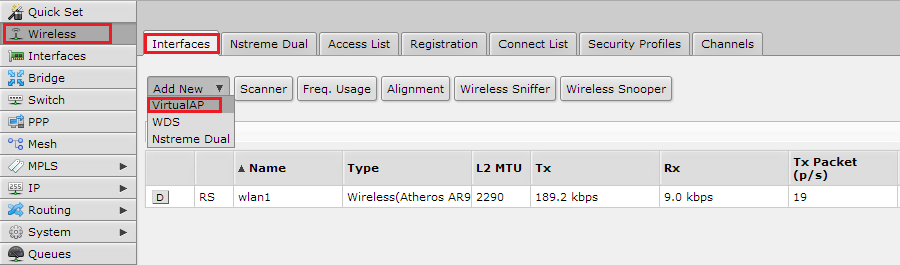
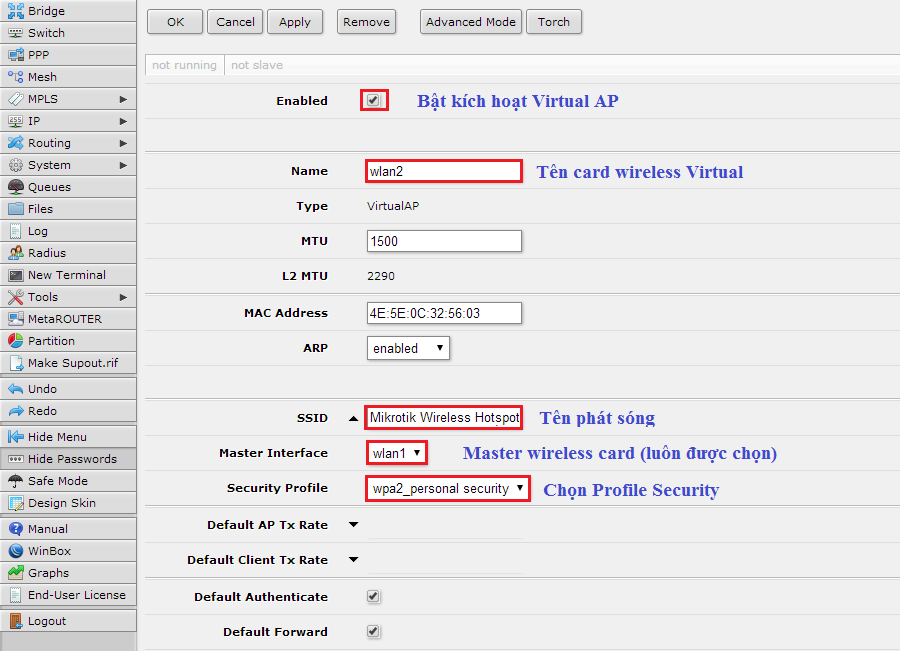
Như vậy mình đã hướng dẫn cách cài đặt về chế độ bảo mật, Wireless AP chính, Virtual AP Wireless. Chúc các bạn cài đặt thành công.
Nguồn tham khảo: https://wifi.fpt.net/


















 English
English